Панели меню
Настраиваемые пользовательские панели Shortcut Bar позволяют создавать собственный набор независящих от контекста команд для следующих режимов.
|
Деталь
|

|
|
Сборка
|

|
|
Чертеж
|

|
|
Эскиз
|
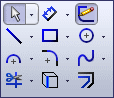
|
Эти панели отображаются при нажатии горячих клавиш, определенных пользователем. По умолчанию используется клавиша “S”.
Чтобы настроить пользовательскую панель:
-
Не выбирая элементы в графической области, нажмите клавишу S.
-
Нажмите правой кнопкой мыши в отобразившейся пользовательской панели по умолчанию и выберите параметр Настроить.
-
Чтобы добавить команды, на вкладке Команды выберите категории и перетащите инструменты на панель.
-
В открытом диалоговом окне Настройка можно также выполнить следующие действия:
-
Удалить инструмент, перетащив его за пределы пользовательской панели.
-
Изменить размер пользовательской панели. Для этого необходимо навести курсор мыши на кромку и перетащить ее.
-
Изменить горячие клавиши. Для этого следует перейти на вкладку Клавиатура, выполнить сортировку с помощью параметра Команда, выбрать Shortcut Bar и изменить значение параметра Ярлыки.
-
Нажмите OK.